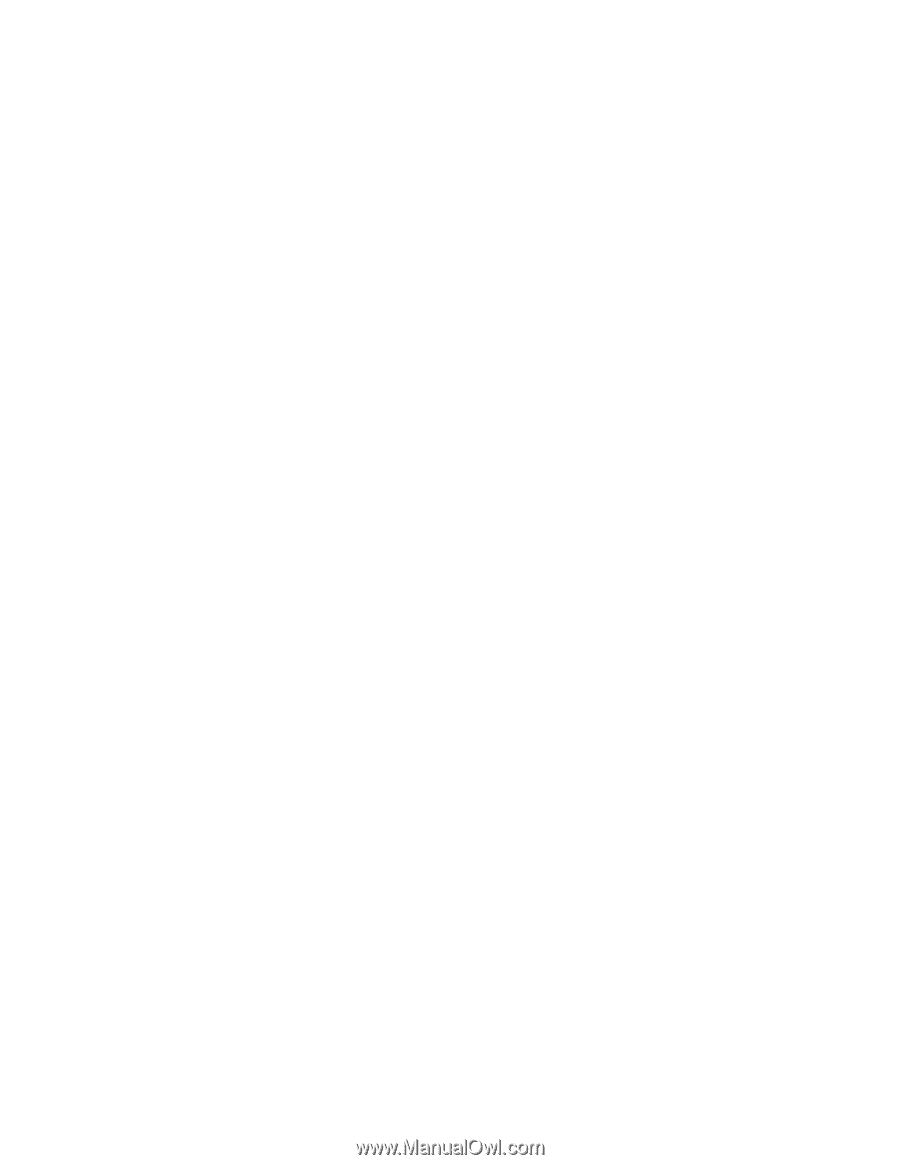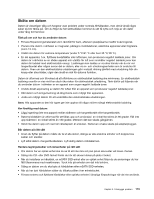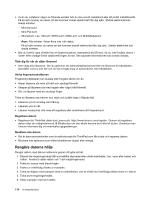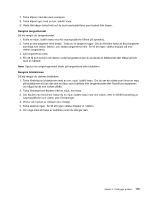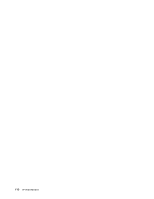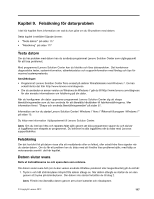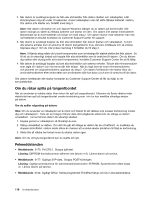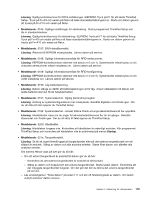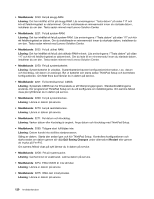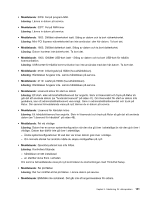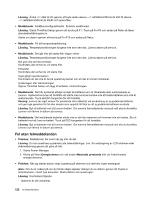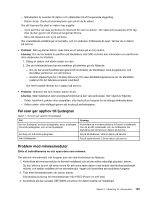Lenovo ThinkPad Edge E530 (Swedish) User Guide - Page 134
Om du råkar spilla på tangentbordet, Felmeddelanden
 |
View all Lenovo ThinkPad Edge E530 manuals
Add to My Manuals
Save this manual to your list of manuals |
Page 134 highlights
2. När datorn är avstängd kopplar du från alla strömkällor från datorn (batteri och nätadapter). Håll strömbrytaren intryckt under 10 sekunder. Anslut nätadaptern utan att sätta tillbaka batteriet i datorn. Om datorn inte startar om, fortsätt med steg 3. Anm: När datorn väl startar om och öppnar Windows stänger du av datorn på korrekt sätt. När datorn stängts av sätter du tillbaka batteriet och startar om den. Om datorn inte startar med batteriet återanslutet tar du bort batteriet och börjar om med steg 2. Om datorn startar med nätström men inte när batteriet är anslutet kontaktar du Customer Support Center för support. 3. När datorn är avstängd kopplar du från alla strömkällor från datorn (batteri och nätadapter). Ta bort alla externa enheter som är anslutna till datorn (tangentbord, mus, skrivare, bildläsare och så vidare). Upprepa steg 2. Om du inte lyckas med steg 2 fortsätter du till steg 4. Anm: I följande steg måste du ta bort komponenter som är känsliga för statisk elektricitet från datorn. Se till att du är ordentligt jordad och koppla från alla strömkällor som är anslutna till datorn. Om du känner dig osäker eller olustig inför att ta bort komponenter, kontakta Customer Support Center för att få hjälp. 4. När datorn är avstängd kopplar du bort alla strömkällor och externa enheter. Ta bort alla minnesmoduler som lagts till i datorn och inte fanns där från början. När du tagit bort de extra minnesmodulerna och placerat om originalmodulerna upprepar du steg 2. Om datorn fortfarande inte startar tittar du i användarhandboken efter andra delar som användaren själv kan byta ut och som är anslutna till din dator. Om datorn fortfarande inte startar kontaktar du Customer Support Center så får du hjälp av en servicetekniker. Om du råkar spilla på tangentbordet När du använder en bärbar dator ökar risken för spill på tangentbordet. Eftersom de flesta vätskor leder elektricitet kan spill på tangentbordet orsaka kortslutning som i sin tur kan medföra allvarliga skador på datorn. Om du spiller någonting på datorn: Obs: Om du använder en nätadapter ser du först och främst till att vätskan inte orsakar kortslutning mellan dig och nätadaptern. Trots att du troligen förlorar data eller pågående arbete bör du stänga av datorn omedelbart. I annat fall kan datorn bli allvarligt skadad. 1. Koppla genast ur nätadaptern så försiktigt du kan. 2. Stäng omedelbart av datorn. Om det inte går att stänga av datorn tar du ut batteriet. Ju snabbare du stoppar strömflödet i datorn desto större är chansen att undvika skador på datorn till följd av kortslutning. 3. Vänta tills all vätska har torkat innan du startar datorn igen. Anm: Om du vill byta tangentbord kan du skaffa ett nytt. Felmeddelanden • Meddelande: 0175: Fel CRC1. Stoppa självtest. Lösning: EEPROM-kontrollsumman stämmer inte (block nr 6). Lämna datorn på service. • Meddelande: 0177: Ogiltiga SVP-data. Stoppa POST-körningen. Lösning: Ogiltig kontrollsumma för administratörslösenordet i EEPROM. Systemkortet måste bytas ut. Lämna datorn på service. • Meddelande: 0182: Ogiltigt CRC2. Starta programmet ThinkPad Setup och läs in standardvärdena. 118 Användarhandbok